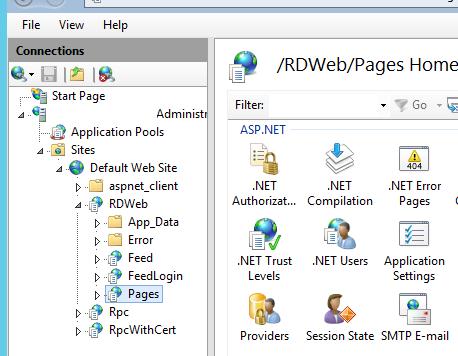Разрешить пользователям изменять просроченный пароль через подключение к удаленному рабочему столу
ИНФОРМАЦИЯ:
У меня возникла ситуация, когда я вынужден использовать сервер (Windows 2012 R2), который НЕ является частью домена и НЕ имеет AD. Это не мой выбор, не оптимальный, но вне моего контроля.
У меня также есть локальные пользователи, которые подключаются к этому серверу через RDP, и у локальных пользователей есть политика истечения срока действия пароля.
Поскольку AD/Exchange не является частью изображения, пользователи не получают уведомления о том, что срок действия их паролей истекает.
ПРОБЛЕМА. Проблема в том, что истек срок действия пароля пользователя, и он пытается войти в систему с помощью подключения к удаленному рабочему столу. Это не позволяет им менять свой пароль.
Я снял флажок "Разрешить подключения ТОЛЬКО от компьютеров, на которых запущен удаленный рабочий стол с аутентификацией на уровне сети" со стороны сервера, поэтому сервер НЕ требует NLA для входящих сеансов RDP.
Тем не менее, при использовании диспетчера подключений к удаленному рабочему столу Windows, кажется, форсирует NLA.
Если я использую клиент удаленного рабочего стола "Терминалы", на стороне клиента есть возможность отключить использование "Аутентификация на уровне сети". Если я отключаю NLA через клиент Terminals и подключаюсь к серверу, это позволяет мне изменить пароль пользователя с истекшим сроком действия.
ВОПРОС: Я предполагаю, возможно, неправильно, что программа "Терминалы" просто находится поверх протоколов подключения к удаленному рабочему столу Windows, и что если вы можете отключить клиентскую часть проверки подлинности на уровне сети через программу "Терминалы", то вы также должны иметь возможность отключите это через встроенный диспетчер подключений к удаленному рабочему столу Windows. К сожалению, я не вижу эту опцию в графическом интерфейсе диспетчера соединений и не вижу никаких параметров в файлах ".RDP", специфичных для NLA.
Если я нажимаю "О программе" в клиентском диспетчере подключений к удаленному рабочему столу, он сообщает, что "поддерживается проверка подлинности на уровне сети". Формулировка заставляет меня поверить, что использовать ее необязательно, но, опять же, я не вижу способа отключить ее в диспетчере соединений. Кстати, этот конкретный менеджер соединений v10.
3 ответа
Оказывается, это контролируется с помощью свойства, отсутствующего в списке, в файле конфигурации.RDP, называемом "enablecredsspsupport". При установке значения "0" он загружает страницу входа в сеанс RDP и позволяет пользователю изменить свой пароль с истекшим сроком действия.
Точный синтаксис, необходимый в файле конфигурации.RDP:
enablecredsspsupport: я:0
Если вам нужна дополнительная ссылка или чтение, перейдите сюда: Тирания аутентификации сетевого уровня и CredSSP
Вы можете решить эту проблему двумя способами:
1. Установите роль RD Web Access и включите опцию удаленной смены пароля.
Следующие указания взяты из статьи woshub.com Разрешить пользователям сбрасывать просроченный пароль через RD WebAccess в Windows Server 2012:
В Windows 2012 / 2012 R2 появилась опция, позволяющая удаленному пользователю изменять свой пароль (текущий или устаревший) с помощью специальной веб-страницы на сервере RD Web Access. Пароль будет изменен следующим образом: пользователь входит на веб-страницу регистрации на сервере с ролью RD Web Access и меняет свой пароль с помощью специальной формы.
Параметр удаленной смены пароля доступен на сервере с ролью "Веб-доступ к удаленному рабочему столу", но по умолчанию он отключен. Для изменения пароля используется скрипт password.aspx, который находится в C: \ Windows \ Web \ RDWeb \ Pages \ en-US.
Чтобы включить параметр смены пароля, на сервере с настроенной ролью Веб-доступ к удаленным рабочим столам откройте консоль IIS Manager, перейдите в [Имя сервера] -> Сайты -> Веб-сайт по умолчанию -> RDWeb -> Страницы и откройте раздел Настройки приложения.
На правой панели найдите параметр PasswordChangeEnabled и измените его значение на true.
Вы можете проверить механизм смены пароля, перейдя на следующую веб-страницу:
https://rdsservername/RDWeb/Pages/en-US/password.aspx
Теперь при попытке подключения к серверу RD Web Access с истекшим паролем пользователь будет перенаправлен на веб-страницу password.aspx и предложит сменить пароль.
Совет Та же функция Windows Server 2008 R2 может стать доступной после установки специального патча - KB2648402.
2. Включить подсказки, уведомляющие пользователей об истечении срока действия пароля
- Бежать
gpedit.mscна сервере RDSH открыть локальную групповую политику - Нагиват к
Computer Configuration\Windows Settings\Local Policies\Security Options - Измените настройку Интерактивный вход в систему: попросите пользователя сменить пароль до истечения срока действия и укажите разумное количество дней, например 14.
- Пользователи, включая тех, кто вошел в систему с помощью удаленного рабочего стола, получат уведомление до истечения срока действия их пароля.
Ни один из параметров не работал для меня, так как у меня включен NLA. Вот способ изменить его с помощью PowerShell - полная история о том, как изменить свой пароль с истекшим сроком, когда вы не можете войти в RDP.
function Set-PasswordRemotely {
[CmdletBinding()]
param(
[Parameter(Mandatory = $true)][string] $UserName,
[Parameter(Mandatory = $true)][string] $OldPassword,
[Parameter(Mandatory = $true)][string] $NewPassword,
[Parameter(Mandatory = $true)][alias('DC', 'Server', 'ComputerName')][string] $DomainController
)
$DllImport = @'
[DllImport("netapi32.dll", CharSet = CharSet.Unicode)]
public static extern bool NetUserChangePassword(string domain, string username, string oldpassword, string newpassword);
'@
$NetApi32 = Add-Type -MemberDefinition $DllImport -Name 'NetApi32' -Namespace 'Win32' -PassThru
if ($result = $NetApi32::NetUserChangePassword($DomainController, $UserName, $OldPassword, $NewPassword)) {
Write-Output -InputObject 'Password change failed. Please try again.'
} else {
Write-Output -InputObject 'Password change succeeded.'
}
}
Просто беги Set-PasswordRemotely и он задаст вам 4 вопроса - имя пользователя, старый пароль, новый пароль, контроллер домена и изменить пароль для вас. Он работает и с подключенного к домену компьютера. Требуется подключение к DC.